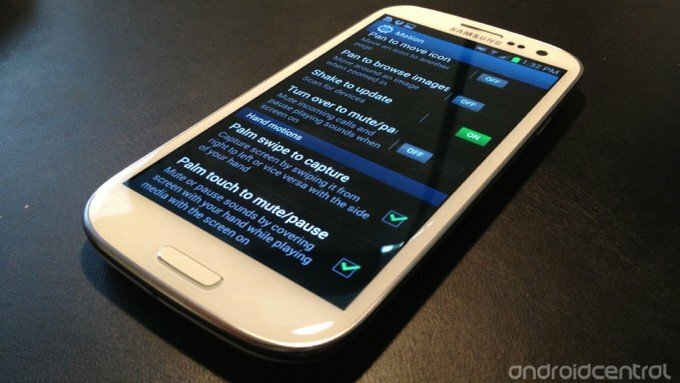
Captarea ecranului este o modalitate excelentă de a salva ceva pentru posteritate și de a-l arăta prietenilor tăi.
Tocmai ți-ai luat noul brand Samsung Galaxy s3 și doriți să surprindeți unele dintre lucrurile interesante pe care le puteți face cu o captură de ecran, dar nu funcționează la fel ca alte telefoane Android, nu-i așa?
Dacă ai venit la Galaxy S3 de la un prior Android telefon, cel mai probabil sunteți familiarizat cu „modul Android” de a captura un ecran; țineți apăsat butonul de pornire și butonul de reducere a volumului simultan, iar captura de ecran este capturată și salvată.
Salvarea unei capturi de ecran pe Galaxy S III: Metoda # 1
Există două moduri de a captura o captură de ecran pe Galaxy S3; niciunul nu este la fel ca dispozitivele Android anterioare. Pentru metoda nr. 1, gândiți-vă la iPhone - aceasta este combinația de butoane care va funcționa pe Galaxy S III.
- Găsiți ecranul pe care doriți să îl capturați
- Apăsați și țineți apăsat butonul de pornire și butonul Acasă împreună
- Captura de ecran va fi capturată și salvată în aplicația Galerie
Salvarea unei capturi de ecran pe metoda nr. 2 Galaxy S III
Samsung a construit o grămadă de inovatoare „mișcări”În Galaxy S III - le vom acoperi pe toate în timp aici, pe Android Central
Verizon oferă Pixel 4a la doar 10 USD / lună pe noile linii nelimitate
Una dintre mișcările inovatoare este abilitatea de a vă folosi palma pentru a glisa peste ecran pentru a captura o captură de ecran. Acest lucru trebuie doar activat în aplicația Setări.
NOTĂ: Acest lucru ar putea fi deja activat pe Galaxy S III, dacă nu, urmați pașii de mai jos:
- Trageți în jos tava Notificări și atingeți pictograma Setări sau pur și simplu accesați aplicația Setări de pe ecranul principal
- Derulați în jos la fila Mișcare și atingeți-o
- Asigurați-vă că există o bifă în caseta de sus a activării mișcării
- Derulați în jos până la mișcările mâinii
- Asigurați-vă că există o bifă în caseta Glisare palmă pentru capturare
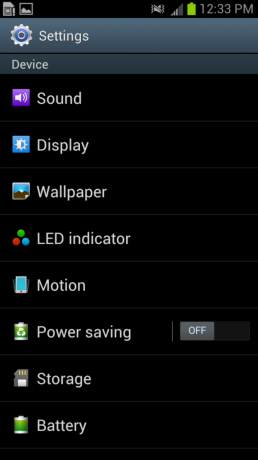
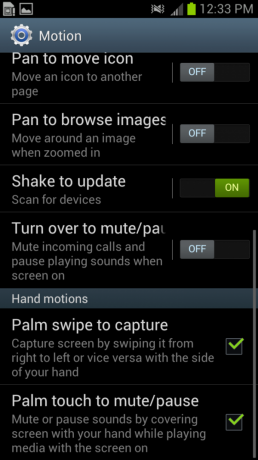
Cam despre asta e. Din orice ecran, folosiți partea laterală a palmei și glisați peste ecran. Nu contează dacă mergi de la dreapta la stânga sau de la stânga la dreapta - oricare dintre ele va funcționa foarte bine.
Accesați aplicația Galerie și căutați în albumul Capturi de ecran și veți găsi capturile de ecran pe care tocmai le-ați capturat.
De acolo, puteți să le trimiteți prin e-mail, să le postați pe Facebook, să le trimiteți prin mesagerie, să le încărcați pe Dropbox - ceea ce funcționează cel mai bine pentru tine.


